Skaņas novēršana operētājsistēmā Windows 10
Miscellanea / / November 28, 2021
Vairāki lietotāji ir ziņojuši par skaņas problēmām, piemēram Skaņa nemitīgi izslēdzas vai audio nepārtraukti izslēdzas operētājsistēmā Windows 10 un audio pakalpojumi nereaģē kļūda, skatoties video vai spēlējot spēles. Tātad, ja arī jūs saskaraties ar kādu no iepriekšminētajām problēmām, tad esat īstajā vietā. Šī rokasgrāmata palīdzēs novērst, ka datorā operētājsistēmā Windows 10 tiek pārtraukts audio signāls. Tātad, turpiniet lasīt.

Saturs
- 7 veidi, kā novērst skaņu operētājsistēmā Windows 10
- 1. metode: atjauniniet audio draiverus
- 2. metode: atkārtoti instalējiet audio draiverus
- 3. metode: mainiet skaņas uzlabošanas iestatījumus
- 4. metode: mainiet skaļruņa iestatījumus
- 5. metode: palaidiet Windows problēmu risinātāju
- 6. metode: atjauniniet Windows OS
- 7. metode: pārbaudiet, vai aparatūra nav bojāta
7 veidi, kā novērst skaņu operētājsistēmā Windows 10
Var būt vairāki iemesli, kas izraisa audio pārtraukšanu, spēlējot spēles vai skatoties pārraides. Daži no tiem ir:
- Windows nav atjaunināts pēc brīža.
- Novecojuši skaņas draiveri var radīt problēmas.
- Nepareizi skaņas iestatījumi var arī novest pie tā, ka Windows 10 problēmas gadījumā skaņa tiek pārtraukta.
- Skaļruņi, iebūvēts vai ārējs, var būt bojāts un jāremontē.
Esam apkopojuši šīs problēmas novēršanas metožu sarakstu un sakārtojuši tās atbilstoši lietotāju ērtībām. Tātad pa vienam ieviesiet tos, līdz atrodat risinājumu savam Windows datoram.
1. metode: atjauniniet audio draiverus
Ja audio draivera faili nav atjaunināti uz jaunāko versiju vai nav saderīgi ar sistēmu, tad savienojuma iestatīšana novedīs pie nepareizas audio konfigurācijas, kā rezultātā Windows 10 skaņa tiek pārtraukta kļūda. Vienkāršākais un efektīvākais risinājums ir atjaunināt draivera failus atbilstoši tīklam, kā paskaidrots tālāk:
1. Palaist Ierīču pārvaldnieks izmantojot meklēšanas joslu, kā parādīts attēlā.

2. Šeit veiciet dubultklikšķi uz Skaņas, video un spēļu kontrolieri.

3. Tagad ar peles labo pogu noklikšķiniet uz jūsu šoferis (teiksim Augstas izšķirtspējas audio ierīce) un atlasiet Atjaunināt draiveri, kā izcelts.
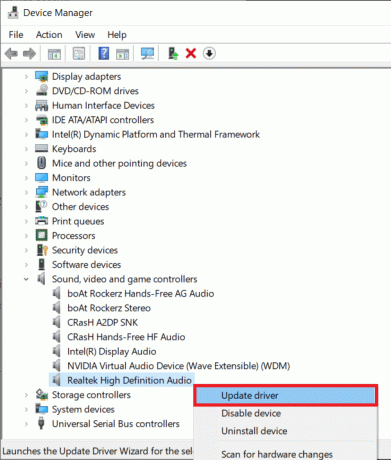
4. Klikšķiniet uz Automātiski meklēt draiverus, kā parādīts.

5A. Tagad draiveri tiks atjaunināti uz jaunāko versiju, ja tie netiks atjaunināti. Izpildiet ekrānā redzamos norādījumus.
5B. Pretējā gadījumā ekrānā tiks parādīts: Labākie ierīces draiveri jau ir instalēti. Klikšķiniet uz Aizvērt lai izietu pa logu.

6. Restartējiet datoru un pārbaudiet, vai, spēlējot spēles, skaņa tiek pārtraukta, problēma ir novērsta.
Pro padoms: Ja Jums ir RealtekAudio draiveri instalēta jūsu sistēmā, veiciet tālāk norādītās darbības, lai atrisinātu šo problēmu.
1. Atkārtojiet 1.-3. darbība pieminēts virs.
2. Tālāk noklikšķiniet uz Pārlūkojiet manu datoru, lai atrastu draiverus seko Ļaujiet man izvēlēties no manā datorā pieejamo draiveru saraksta, kā parādīts zemāk.
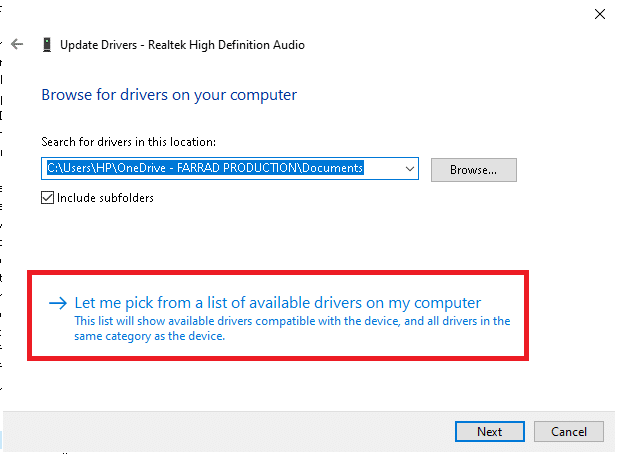
3. Šeit atzīmējiet izvēles rūtiņu blakus Rādīt saderīgu aparatūru un izvēlieties ražotāju kā Microsoft.
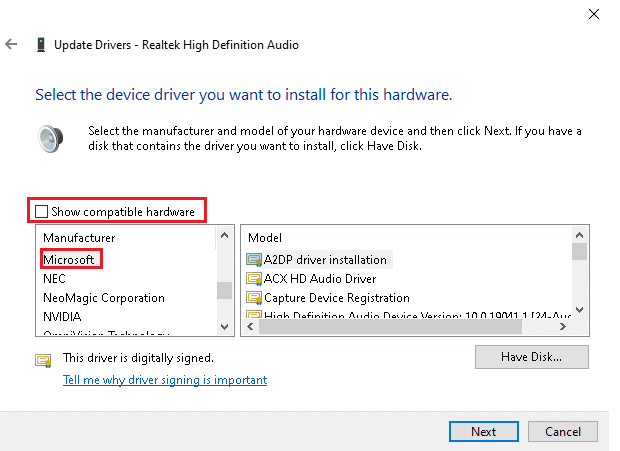
4. Tagad atlasiet jebkuru no Augstas izšķirtspējas audio ierīce versijas no sava datora un noklikšķiniet uz Nākamais.
5. Pagaidiet, līdz instalēšanas process ir pabeigts, un restartējiet sistēmu ja tiek prasīts.
Lasi arī:Kā novērst audio stostīšanos operētājsistēmā Windows 10
2. metode: atkārtoti instalējiet audio draiverus
Ja audio draiveru atjaunināšana nevar palīdzēt novērst skaņu, un jūsu Windows 10 datorā joprojām tiek novērsta problēma, to atkārtota instalēšana noteikti palīdzēs.
1. Palaist Ierīču pārvaldnieks un paplašināt Skaņas, video un spēļu kontrolieri, kā agrāk.
2. Pēc tam ar peles labo pogu noklikšķiniet uz skaņas draiveris un atlasiet Atinstalējiet ierīci.
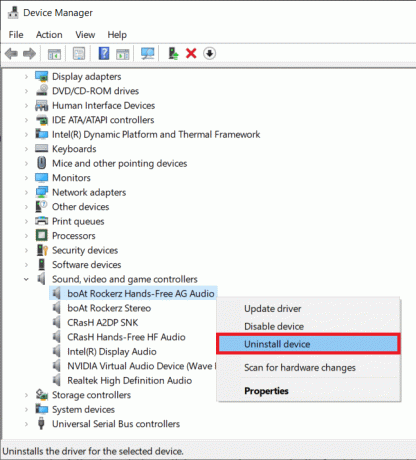
3. Tagad apstipriniet brīdinājuma uzvedni, noklikšķinot uz Atinstalēt, kā parādīts.
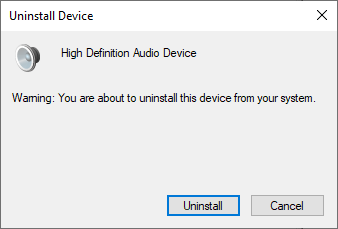
4. Lejupielādēt draiverus manuāli no ražotāja vietnes. Piemēram, NVIDIA vai Realtek.
5. Vienkārši izpildiet ekrānā redzamās instrukcijas lai instalētu draiveri un palaistu izpildāms.
Piezīme: Instalējot ierīcē jaunu draiveri, sistēma var atsāknēties vairākas reizes.
6. Visbeidzot, restartētjūsu datoru.
3. metode: mainiet skaņas uzlabošanas iestatījumus
Dažreiz, mainot skaņas uzlabošanas iestatījumus audio iestatījumos, Windows 10 problēmas var novērst, ka audio joprojām tiek pārtraukts. Lai īstenotu to pašu, veiciet tālāk minētās darbības.
1. Pārejiet uz darbvirsmas ekrāna apakšējo labo stūri un ar peles labo pogu noklikšķiniet uz Skaņa ikonu.
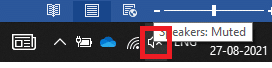
2. Tagad noklikšķiniet uz skaņas, kā parādīts zemāk.
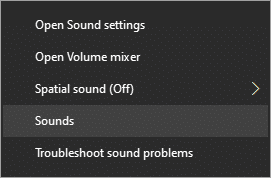
3. Pārslēdzieties uz Komunikācijas cilni un atzīmējiet opciju ar nosaukumu Neko nedarīt.
4. Klikšķiniet uz Lietot > Labi lai saglabātu izmaiņas.
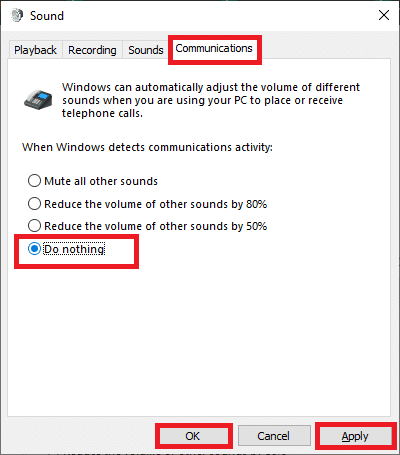
5. Pēc tam pārejiet uz Atskaņošana cilni un ar peles labo pogu noklikšķiniet uz sava audio ierīce.
6. Šeit atlasiet Īpašības opciju, kā parādīts attēlā.
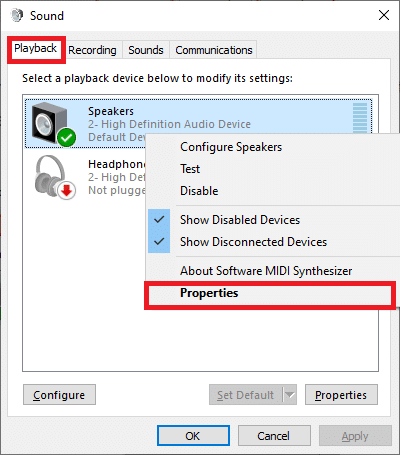
7. Tagad pārslēdzieties uz Uzlabojumi cilnē Skaļruņu īpašības logs.
8. Šeit atzīmējiet izvēles rūtiņu ar nosaukumu Atspējot visus uzlabojumus, kā parādīts zemāk.
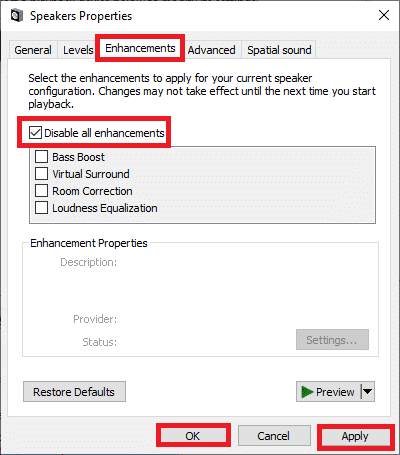
9. Visbeidzot noklikšķiniet uz Lietot > Labi lai saglabātu šīs izmaiņas.
Lasi arī:Ko darīt, ja klēpjdatorā pēkšņi nav skaņas?
4. metode: mainiet skaļruņa iestatījumus
Varat arī pielāgot skaļruņu iestatījumus, lai operētājsistēmā Windows 10 nezaudētu skaņu, kā paskaidrots šajā metodē.
1. Atveriet SkaņaIestatījumi loga izmantošana 1. un 2. darbība no iepriekšējās metodes.
2. Iekš Atskaņošana cilni, noklikšķiniet uz Konfigurēt, kā parādīts.
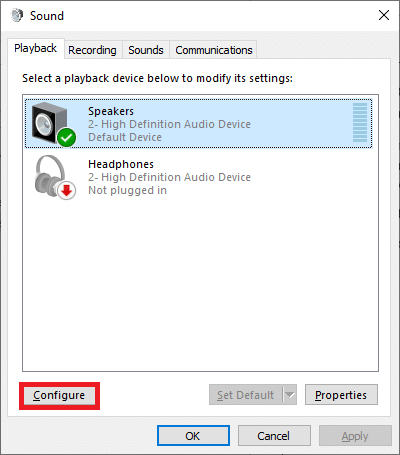
3. Šeit noklikšķiniet uz Nākamais lai turpinātu.
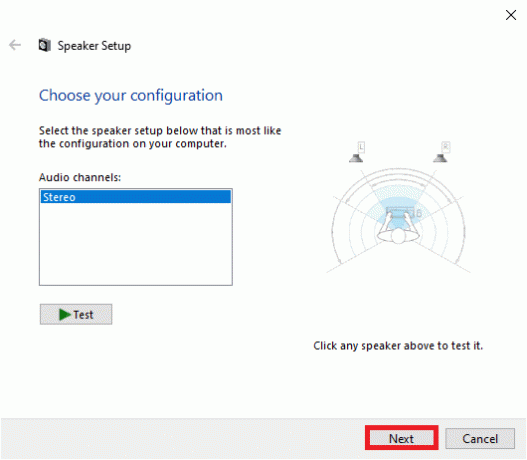
4. Noņemiet atzīmi no izvēles rūtiņas Priekšā pa kreisi un pa labi zem Pilna diapazona skaļruņi un noklikšķiniet uz Nākamais, kā norādīts tālāk.
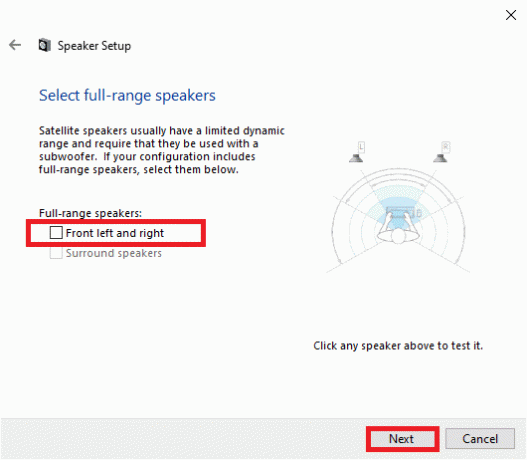
5. Visbeidzot noklikšķiniet uz Pabeigt lai beigtu konfigurācijas iestatīšanu.
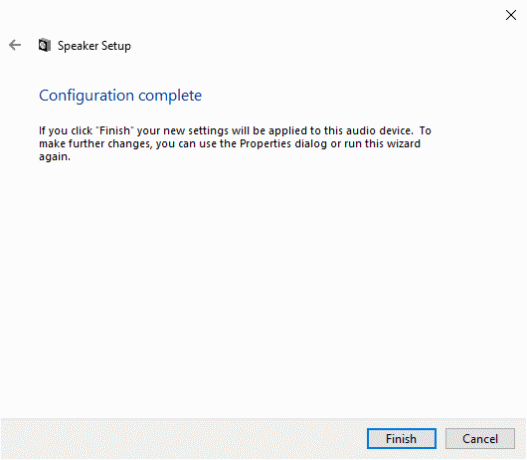
Tagad pārbaudiet, vai jūsu sistēmā ir novērsta problēma ar Windows 10. Ja nē, izmēģiniet nākamo risinājumu.
5. metode: palaidiet Windows problēmu risinātāju
Traucējummeklētāja funkcijas ir šādas:
- Sistēma izslēdzas visi Windows atjaunināšanas pakalpojumi.
- Mape C:\Windows\SoftwareDistribution ir pārdēvēta uz C:\Windows\SoftwareDistribution.old un notīra visu sistēmā esošo lejupielādes kešatmiņu.
- Visbeidzot, Windows atjaunināšanas pakalpojumi ir pārstartēts.
Tālāk ir norādīts, kā palaist Windows iebūvēto problēmu risinātāju, lai labotu skaņu, kas joprojām izzūd operētājsistēmā Windows 10.
1. Nospiediet uz Windows atslēga un veids Vadības panelis meklēšanas joslā un atveriet Vadības panelis no šejienes.

2. Meklēt Problēmu novēršana izmantojot meklēšanas lodziņu un noklikšķiniet uz tā.

3. Tagad noklikšķiniet uz Apskatīt visus opciju kreisajā rūtī.
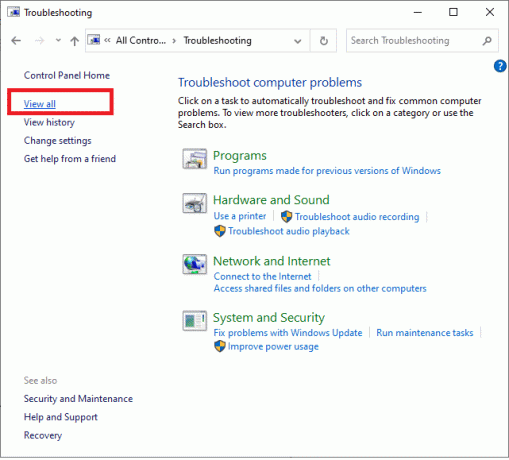
4. Klikšķiniet uz Windows atjauninājums, kā parādīts.

5. Tagad noklikšķiniet uz Papildu.
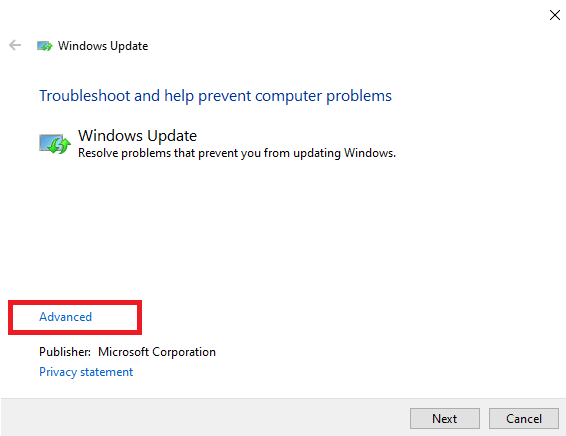
6. Atzīmējiet atzīmēto rūtiņu Automātiski piesakieties remontam un noklikšķiniet uz Nākamais.
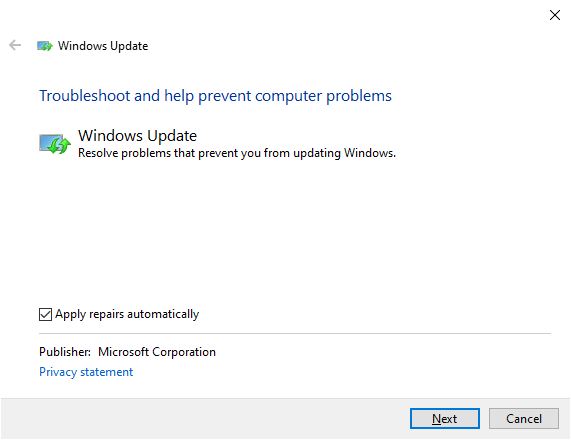
7. Seko ekrānā redzamās instrukcijas lai pabeigtu problēmu novēršanas procesu.
Lielāko daļu laika problēmu novēršanas process novērsīs problēmu un ļauj jums zināt, ka tas var identificēt un novērst problēmu. Tomēr, ja tiek norādīts, ka tas nevarēja identificēt problēmu, izmēģiniet nākamo risinājumu.
Lasi arī:Labojiet pārāk zemu datora skaņu operētājsistēmā Windows 10
6. metode: atjauniniet Windows OS
Microsoft periodiski izlaiž atjauninājumus, lai novērstu kļūdas jūsu sistēmā. Jaunu atjauninājumu instalēšana jums to palīdzēs. Tāpēc vienmēr pārliecinieties, ka izmantojat sistēmu tās atjauninātajā versijā. Pretējā gadījumā sistēmā esošie faili nebūs saderīgi ar spēļu failiem, kā rezultātā, spēlējot spēles, tiks pārtraukta audio atskaņošana. Veiciet tālāk minētās darbības, lai atjauninātu savu Windows OS.
1. Nospiediet Windows + Iatslēgas kopā, lai atvērtu Iestatījumi galddatorā/klēpjdatorā.
2. Tagad atlasiet Atjaunināšana un drošība.

3. Tālāk noklikšķiniet uz Meklēt atjauninājumus no labā paneļa.
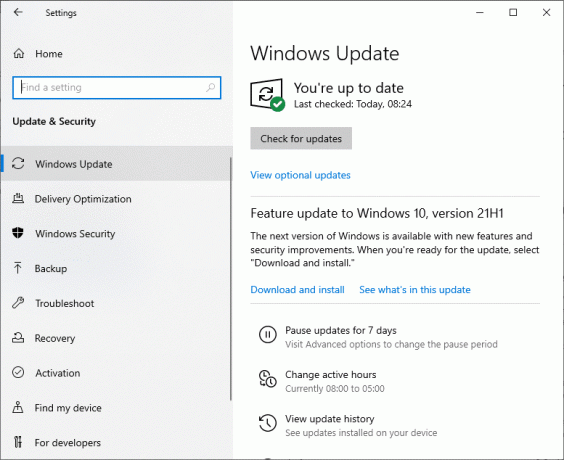
4A. Seko ekrānā redzamās instrukcijas lai lejupielādētu un instalētu jaunāko pieejamo atjauninājumu.
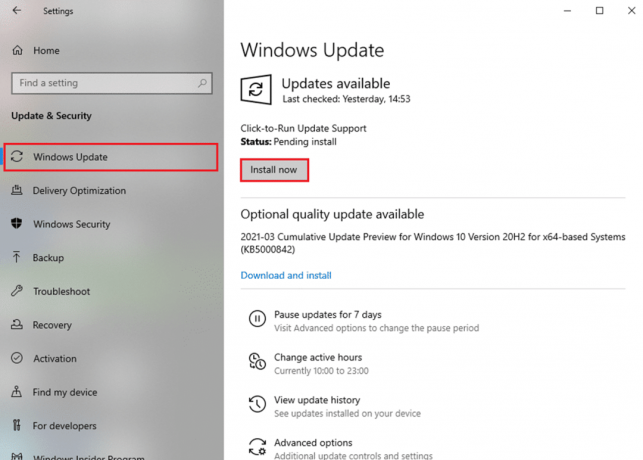
4B. Ja jūsu sistēma jau ir atjaunināta, tā tiks parādīta Jūs esat lietas kursā ziņa.
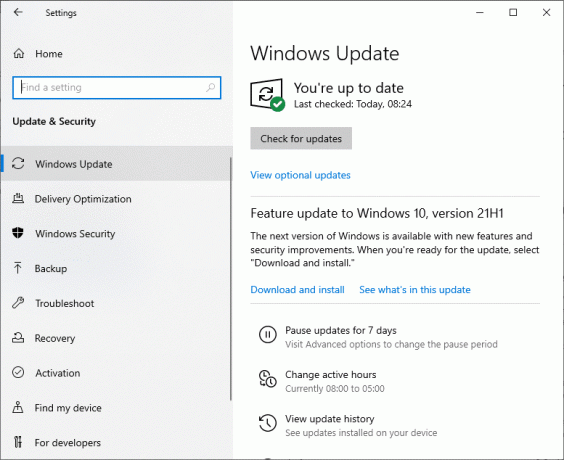
5. Restartējiet datoru un izbaudiet straumēšanas spēles, videoklipus un filmas pēc savas izvēles.
7. metode: pārbaudiet, vai aparatūra nav bojāta
Pārmērīga pārkaršana var arī veicināt datora un perifērijas ierīču sliktu veiktspēju. Pārkaršana sabojās iekšējās sastāvdaļas un pakāpeniski palēninās sistēmas darbību.
- Atpūtiniet datoru starp garajām darba stundām. Ja rodas aparatūras problēmas, dodieties uz profesionālu remontu.
- Ja jūsu ierīcei ir garantija, varat pieprasīt nomaiņa vai remonts, atkarībā no gadījuma.
Ieteicams:
- Kā novērst skaņas trūkumu Steam spēlēs
- Izlabojiet Steam lietojumprogrammas ielādes kļūdu 3:0000065432
- Labojiet ARK Nevar pieprasīt servera informāciju ielūgumam
- Novērsiet Logitech peles dubultklikšķa problēmu
Mēs ceram, ka šī rokasgrāmata bija noderīga un jums tas izdevās Skaņas labošana operētājsistēmā Windows 10 joprojām tiek pārtraukta izdevums. Pastāstiet mums, kura metode jums bija vislabākā. Tāpat, ja jums ir kādi jautājumi vai ieteikumi, lūdzu, atstājiet tos komentāru sadaļā.



